Cách để giấu những ứng dụng nhạy cảm trên iPhone
Để có thể ẩn đi ứng dụng nào đó (có phần nhạy cảm chẳng hạn) trên iPhone, bạn không cần phải cài đặt ứng dụng bên ngoài mà có thể sử dụng ngay tính năng sẵn có trên thiết bị.
Với các phiên bản iOS trước đây, điều duy nhất để một ứng dụng biến mất hoàn toàn là bạn phải xoá bỏ chúng đi. Tuy nhiên, với iOS 14 và iOS 15 bạn đã có thể ẩn một ứng dụng bất kỳ khỏi màn hình chính của máy.
Điều này không chỉ giúp giao diện màn hình chính của iPhone trở nên gọn ghẽ hơn, mà còn giúp bạn ẩn giấu được những ứng dụng chứa nhiều thông tin cá nhân bản thân không muốn tiết lộ, như ứng dụng hẹn hò, nhắn tin, nhật ký, ngân hàng...
Đây là 2 cách đơn giản nhưng vô cùng hữu ích để bạn có thể ẩn ứng dụng trên chiếc iPhone của mình!
Cách ẩn ứng dụng trên iPhone bằng Thư viện ứng dụng
Với iOS 14, Apple đã mang đến Thư viện ứng dụng (App Library) cho iPhone, iPad. Đây là nơi bạn có thể lưu trữ các ứng dụng và ẩn chúng khỏi màn hình chính của thiết bị. Để giấu đi những ứng dụng không muốn người khác biết đến bằng Thư viện ứng dụng, bạn hãy thực hiện theo từng bước sau đây:
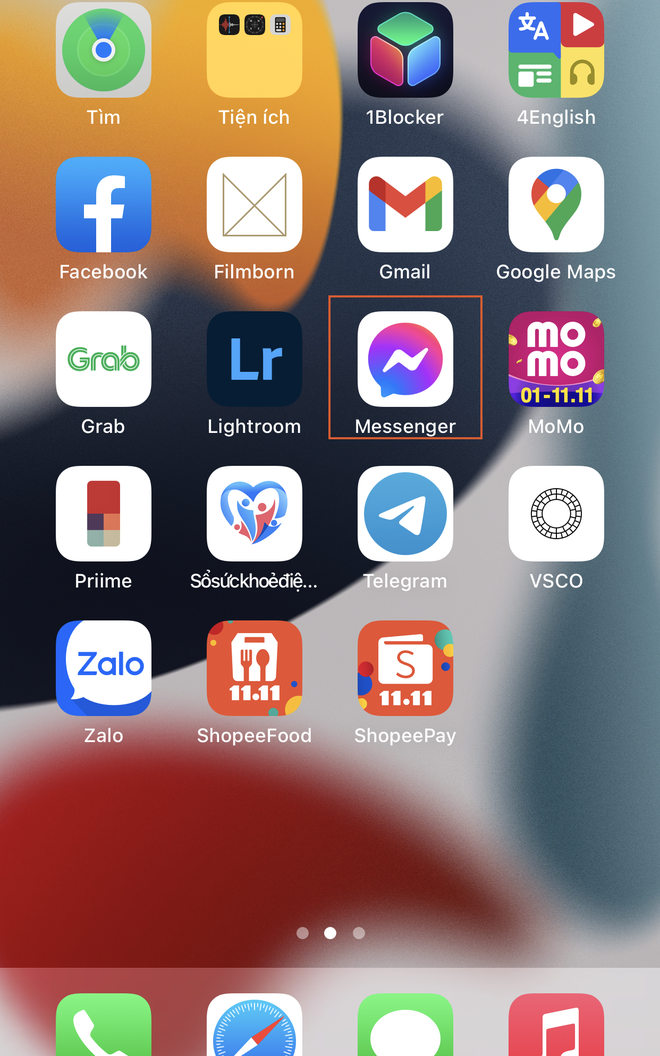
1. Nhấn giữ vào biểu tượng ứng dụng bạn muốn ẩn đi trên iPhone, ví dụ là Messenger

2. Đến khi Menu hiện ra, nhấn chọn mục "Xóa ứng dụng" màu đỏ
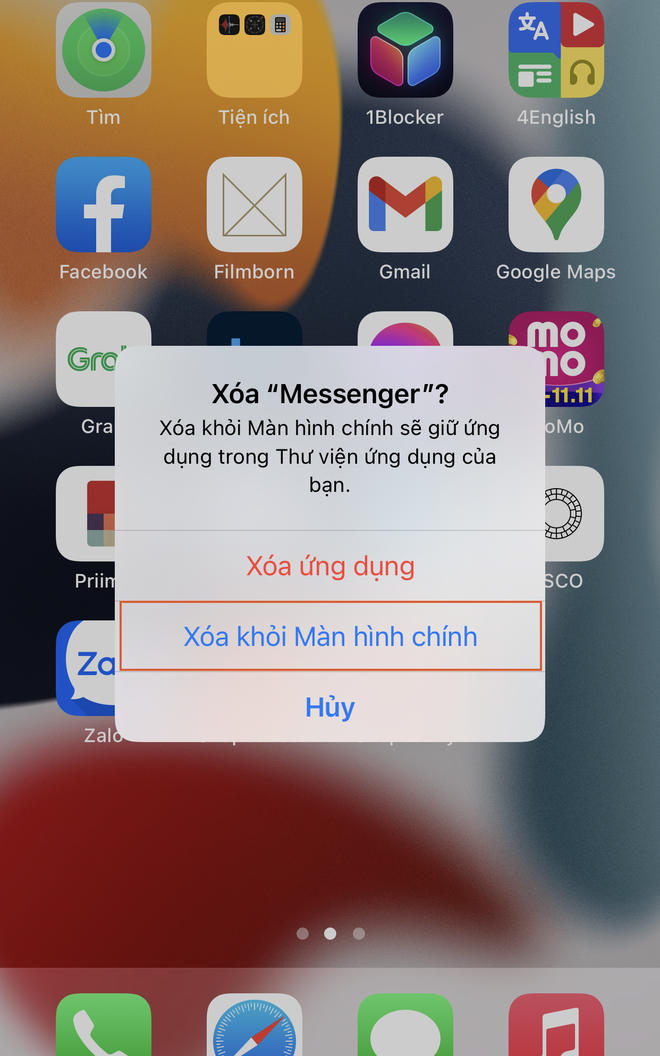
3. Nhấn chọn tiếp mục "Xóa khỏi Màn hình chính"
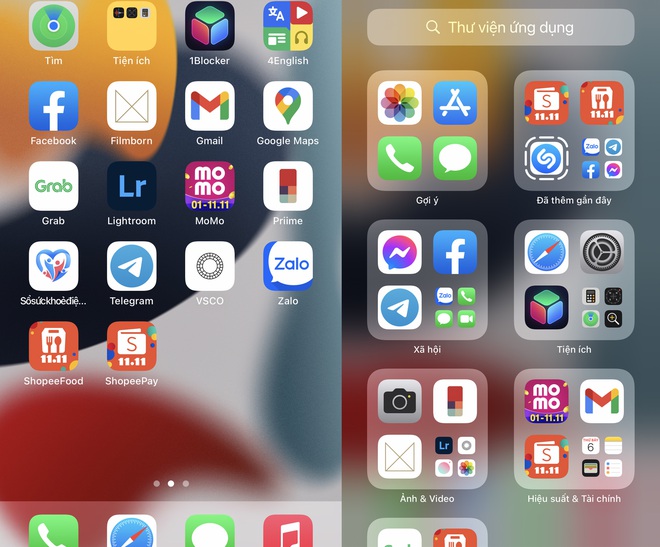
Lúc này ứng dụng đã biến mất khỏi màn hình chính và chỉ còn xuất hiện ở Thư viện ứng dụng. Tại đây, các ứng dụng được sắp xếp theo các Thư mục nhìn rất trực quan, vì vậy bạn rất dễ dàng để tìm thấy các ứng dụng đã ẩn đi
Trong trường hợp muốn thêm lại các ứng dụng vào màn hình chính, bạn hãy thực hiện theo cách sau đây:
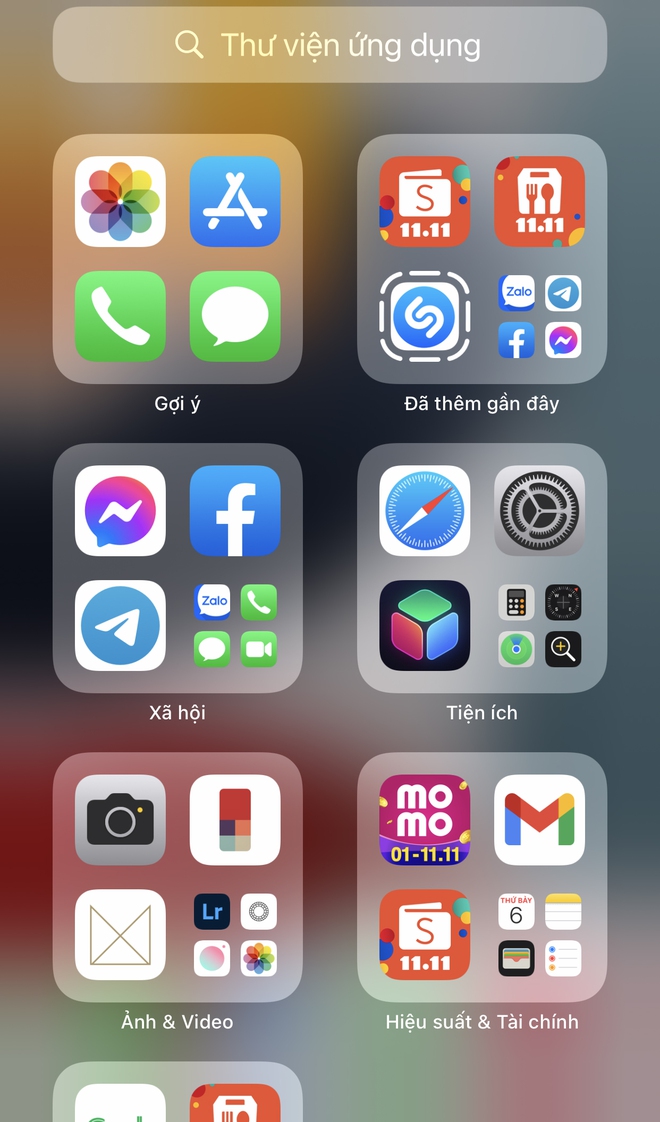
1. Vuốt màn hình sang trái cho đến khi xuất hiện Thư viện ứng dụng
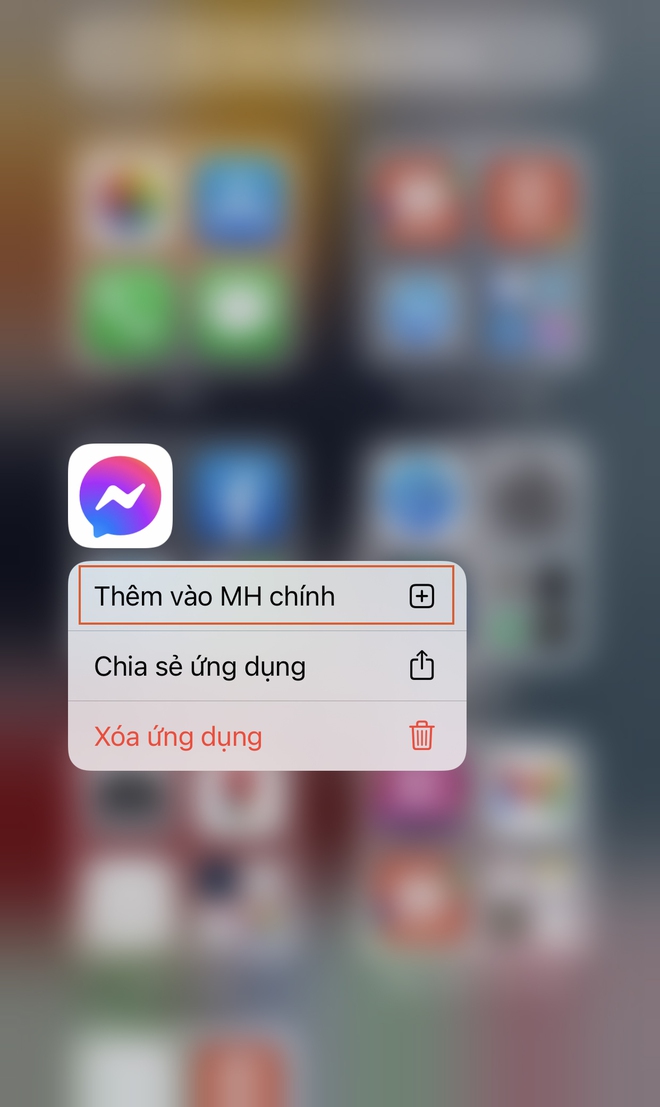
2. Nhấn giữ vào biểu tượng ứng dụng bạn muốn thêm lại vào Màn hình chính. Khi Menu hiện ra bạn nhấn chọn mục “Thêm vào Màn hình chính”
Cách ẩn ứng dụng trên iPhone chạy iOS 15
Ngoài cách ẩn ứng dụng trên iPhone bằng Thư viện ứng dụng, bạn có thể sử dụng cách khác để ẩn ứng dụng nếu thiết bị đã được nâng cấp lên iOS 15. Với tính năng này, Apple đã tối ưu hoá khả năng ẩn ứng dụng để đáp ứng nhu cầu riêng tư cho người dùng.
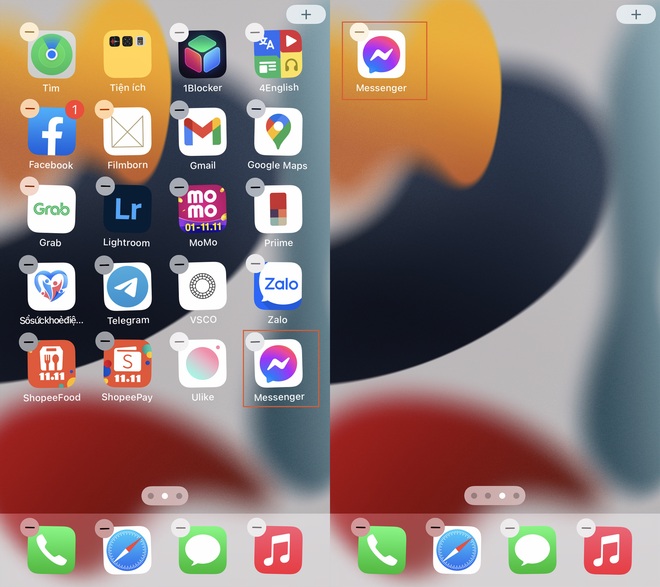
1. Bạn chọn ứng dụng mà bạn cần giữ riêng tư, sau đó di chuyển ứng dụng đó sang tab màn hình mới, riêng biệt
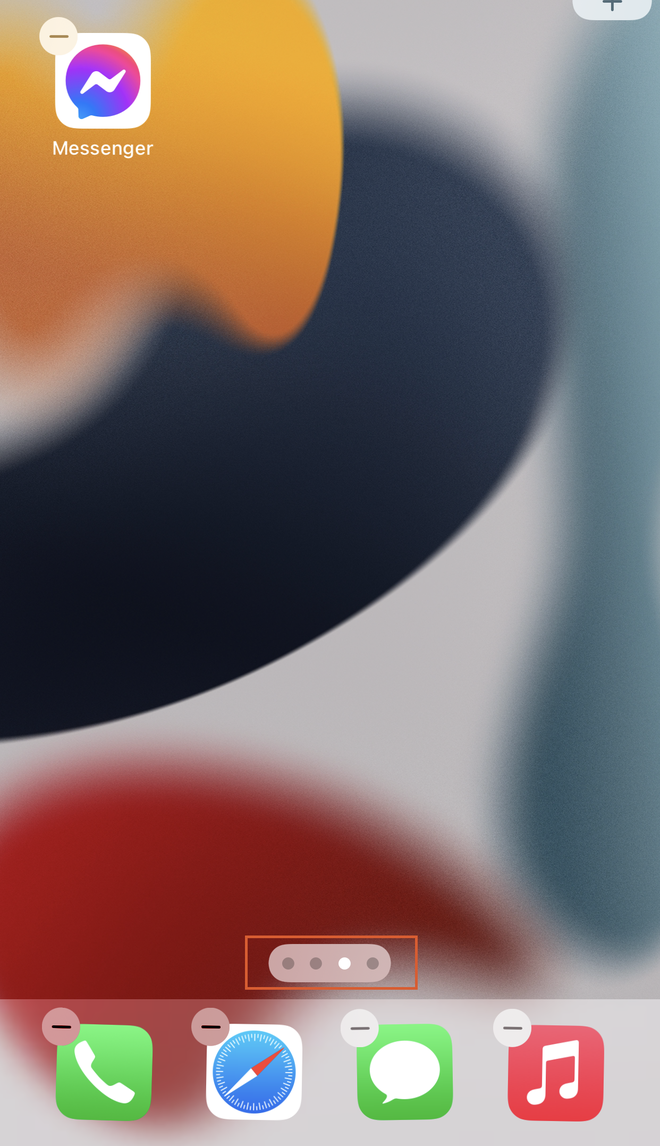
2. Tiếp đến, bạn ấn vào biểu tượng dấu chọn tab màn hình
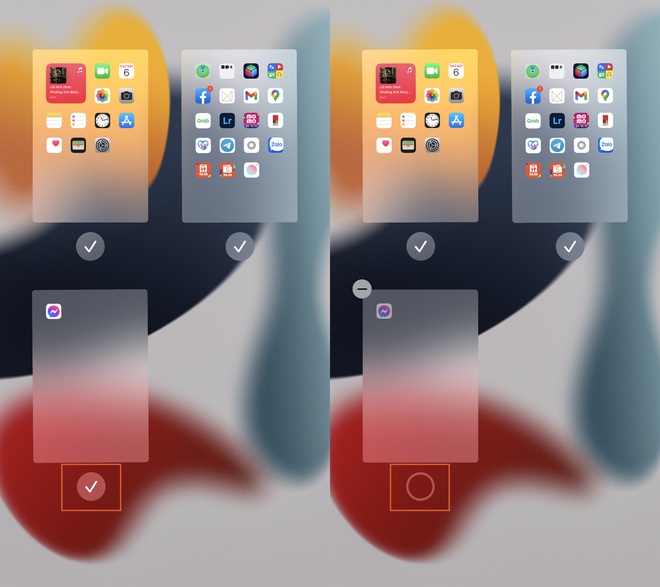
3. Khi tất cả các tab màn hình chính và phụ trên iPhone của bạn hiện ra, hãy ấn bỏ chọn tab có chứa ứng dụng mà bạn muốn ẩn. Bạn có thể truy cập vào Thư viện ứng dụng để sử dụng ứng dụng này
2 cách giấu ứng dụng cực đỉnh trên iPhone
Với những thao tác đơn giản trên, bạn đã có thể giữ riêng tư ứng dụng của iPhone của mình mà không sợ người khác để ý đến!
